맥북의 받아쓰기 기능에 대해서 한번 살펴 볼 겁니다 블로그를 쓰다보면 키보드를 사용할 일이 많죠 하지만 키보드를 계속 타이핑 하는 것도 굉장히 어려운 일입니다. 오타 다시 많이 나고 손가락도 많이 아프기도 하고 손목도 아프고요.
그냥 말로 하면 얼마걸리지 않는 시간이고 훨씬 빠른데 타자를 치다 보니까 굉장히 힘들 때가 많죠. 그래서 이렇게 받아쓰는 기능이 있다고 하면 굉장히 편리 할 겁니다.
아이폰에서 키보드에 보면 받아쓰기 기능이 있는데 알면서도 잘 쓰지 않는 기능이기는 하죠. 맥북에서 업데이트가 되면서 새롭게 받아쓰기 기능이 업데이트가 되었다라는 소식을 듣고 한번 사용을 해보기로 하였습니다.
1. 맥북 받아쓰기 기능 설정방법
그럼 어떻게 설정 하는지 하겠습니다 맥북은 아이폰이나 아이패드처럼 가상키패드를 활용하는 것이 아니기 때문에 설정을 하여 활성화를 시켜야 합니다.
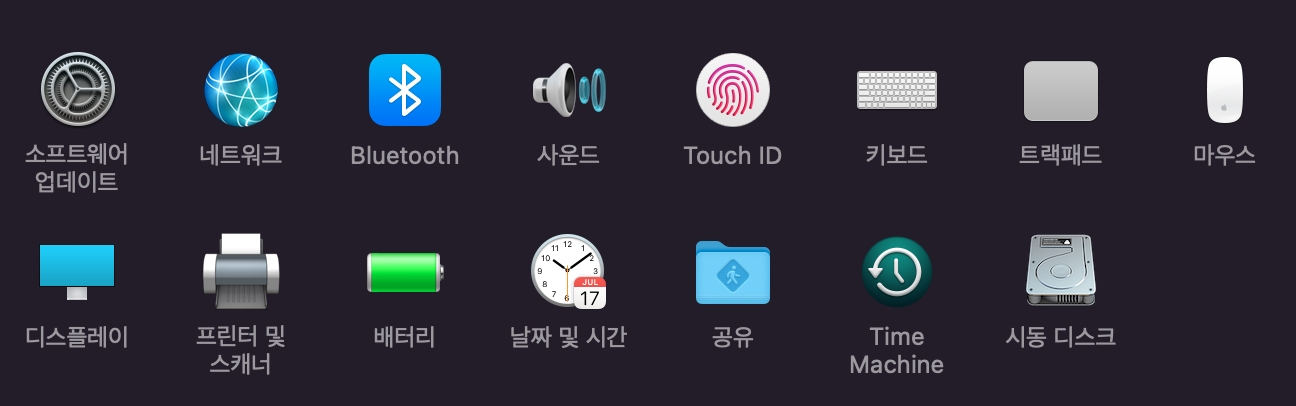
먼저 맥북에 시스템 설정으로 들어가줍니다 그러면 거기에 보면 키보드 라고 하는 메뉴가 있는데요.
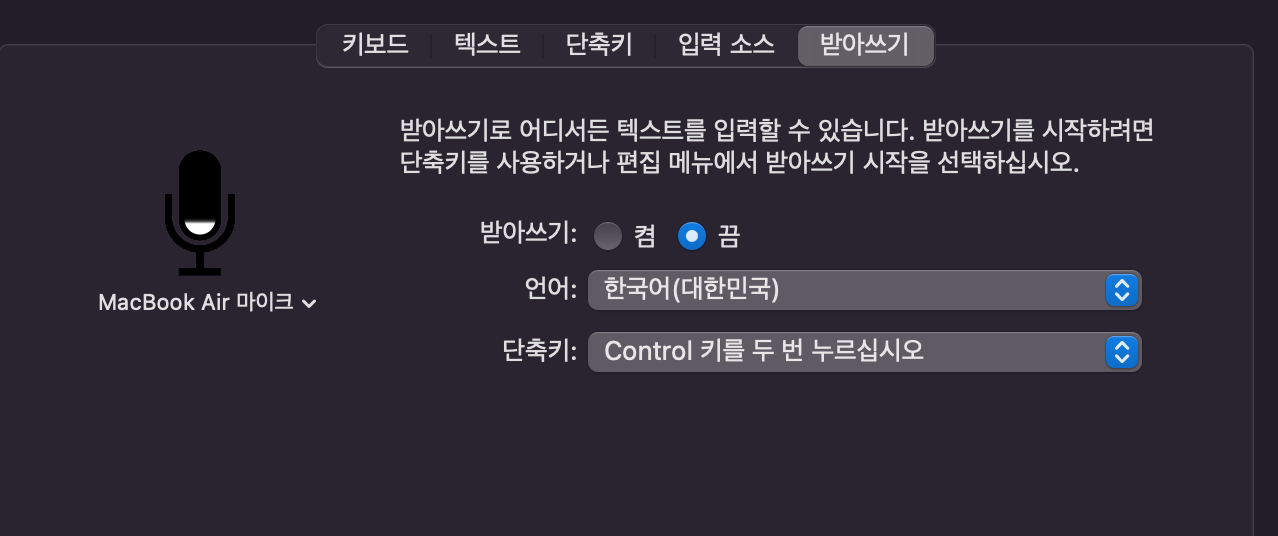
그 메뉴에 들어가 보시면 받아쓰기 라고 하는 기능이 있는 것을 보실 수 있습니다 이거 받아쓰기 기능을 보면 처음에는 끔으로 되어 있는데요 이 부분을 켬으로 바꿔 활성화 시켜 주면 됩니다

그럼 이런 경우 창이 뜨게 되고 여기서 활성화 하기를 선택해 주시면 활성화가 됩니다 그렇게 했을 때 저는 뭔 제일 설정이 첫 번째 설정이 컨트롤 두번 누르기로 되어 있습니다 이제 메모장이나 타이핑을 할 수 있는 프로그램을 열고 컨트롤을 두번 누르면 받아쓰기 기능이 활성화되게 되고 제가 말하는대로 이렇게 글이 작성이 됩니다
물론 모든 글들이 완벽하게 다 작성 되는 것은 아닙니다 확실이 아무래도 발음이 좋지 않다 보니 정확하게 입력 되는 것에는 한계가 있고 그래서 말로 쭉 푼다음 그 글을 보면서 오타랑 부자연스러운 문장을 고쳐 주는 것이 필요합니다
거기에 구어체 와 문어체인 차이가 있기 때문에 그런 어색한 부분도 고쳐 주는 것이 필요하구요 이러한 부분에 아쉬움이 있기는 하지만 그래도 손으로 쓰는 것보다는 말로 하는 것이 훨씬 빠르고 편리합니다
만약에 어디에서 맥북이 없을 때 글을 작성 된다고 하면은 핸드폰으로 힘들게 다 적어야 될 필요성이 있겠죠 가상키패드로 작성하는 것이 익숙한 분들은 괜찮겠지만 저는 아직까지는 키보드가 더 익숙하여 좀 힘들더라구요.
그때 말로 글을 작성 할 수 있다고 하면은 훨씬 편리 할 겁니다 물론 대중교통이나 사람들이 많은 곳에서 활용이 어렵지만 사람들이 없고 나 혼자 있는 시간에는
이 기능을 활용 한다면 훨씬 더 편리하게 글을 작성하거나 메모를 할 수가 있겠죠
지금 현재 저도 이 글을 손으로 키보드 타이핑 하는 게 아닌 거 아니라 받아쓰기 기능을 활용해서 작성을 하고 있습니다 물론 이 글이 업로드가 될 때는 단순이 제가 작성한 말 보다는 좀 더 수정과 오타가 고쳐진 상태에서 진행이 되겠죠 이런 부분에 대해서 확실히 편리한 부분은 있습니다
만약에 전체를 작성 한다고 했을 때는 아무리 오래 아무리 짧게 걸려도 15분 20분 이 시간이 소요 됩니다 거기다 만약에 그날 컨디션이 안 좋게 되면 30분 이상 걸리는 경우도 많고 더 오래 걸리는 경우도 있죠 하지만 지금 말로 하는 이 시간은 굉장히 짧게 진행이 되고 있습니다.
말을 다 마치고 글자수를 세어보니 1,700자입니다. 10분도 말을 안한 것 같은데 벌써 이렇게 되네요.
2. 마무리
그런 만큼 이 기능에 대해서 사용을 해 보실 것을 추천 드립니다 특히 메모를 많이 한다거나 저처럼 글을 작성 하시는 분들에게는 굉장히 유용한 기능 중 하나가 될 것이라고 생각합니다 뿐만이 아니라 아이폰과 아이패드에서 활용이 가능하니 이 기능을 적극적으로 이용하시기 바랍니다 글을 읽어주셔서 감사드리고 도움이 되었으면 좋겠습니다 감사합니다




최근댓글